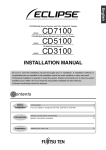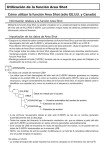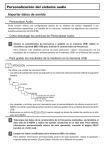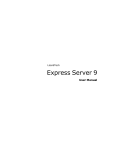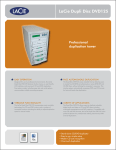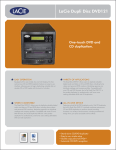Download CD3100
Transcript
㪞㫌㫀㪻㪼㩷㪻㪼㩷㪽㫆㫅㪺㫋㫀㫆㫅㫅㪼㫄㪼㫅㫋㩷㪜㪄㫀㪪㪜㪩㪭 CD3100 Nous vous remercions d'avoir acheté cet appareil. Lisez ce manuel attentivement afin d’utiliser votre appareil correctement. Après avoir lu ce manuel, nous vous recommandons de le conserver en lieu sûr afin de pouvoir vous y reporter ultérieurement. Utilisation de la fonction Area Shot Mode d'emploi de la fonction Area Shot (États-Unis et Canada uniquement) A propos de la fonction Area Shot La fonction Area Shot vous permet d’afficher sur l’écran de l’appareil les données d’itinéraire récupérées sur le site Internet E-iSERV d’ECLIPSE, qui contient des cartes vers des destinations préétablies et des informations de guidage. Importation des données Area Shot • Enregistrez sur un CD-R les données Area Shot qui sont téléchargées sur l’appareil depuis le site Internet E-iSERV. Pour plus de détails sur cette opération, reportez-vous à la section «Lecture des données de la fonction Area Shot» du manuel d’utilisation. • Une fois toutes les données Area Shot chargées selon les instructions ci-dessus, appuyez sur le bouton [MUTE/Area Shot] et maintenez-le enfoncé pendant plus d’une seconde pour activer la fonction Area Shot. ATTENTION • L’appareil peut importer uniquement les fichiers situés dans le répertoire à la racine du CD-R. XXXXXXXX.ast Nom de fichier créé automatiquement Extension du fichier • Voici les formats de disque utilisables: • CD-ROM (MODE1) • CD-ROM (MODE2_FORM1) * REMARQUE : il est impossible de lire les CD-ROM écrits en MODE2_FORM2. • REMARQUE : Il est possible de modifier les noms de fichier en utilisant jusqu’à 8 caractères alphanumériques (les espaces ne peuvent pas être utilisées). Configuration de l'écran Area Shot Grâce au basculement manuel entre les repères de guidage, les informations concernant les repères précédents et suivants peuvent être consultées durant le guidage. Les noms des rues aux intersections ainsi que les changements de direction s’affichent à l’écran sous forme textuelle et à l’aide de flèches. 1 N° du repère de guidage : Permet d'afficher le numéro du repère de guidage suivant (précédent), du point de départ au point d’arrivée. 2 Distance : Permet d'afficher la distance entre les repères de guidage. 3 Information textuelle : Les informations sur les repères de guidage (direction, noms de rue) s’affichent sous forme textuelle. 4 Flèches : L’instruction suivante est indiquée par une flèche. Comment afficher l’écran Audio 1 Appuyez sur le bouton [SCREEN] pour modifier l’affichage de l’écran. Fonctionnement de l’Assistant d’itinéraire 1 Bouton [EQ/MENU] : Utilisé lors de la lecture des fichiers Area Shot. 2 Bouton [MUTE/Area Shot] : permet d’activer/de désactiver la fonction Area Shot (appuyez pendant plus d’une seconde). 3 Bouton [SELECT] (Haut/Bas) : Permet de passer à l’instruction suivante/précédente concernant les repères de guidage. 4 Bouton [SCREEN/TEXT] : lorsque vous appuyez normalement sur ce bouton, vous passez du mode Audio au mode Area Shot. Lorsque vous appuyez sur ce bouton pendant plus d’une seconde, les informations textuelles défilent. Passer d’un repère de guidage à un autre Après avoir dépassé chaque emplacement décrit dans le guidage, il est nécessaire de passer manuellement au repère de guidage suivant. Il est également possible d’afficher et de confirmer manuellement l’écran précédent. 1 Appuyez sur le bouton [SELECT] (Haut/Bas) pour passer à l’instruction de guidage précédente ou suivante. Haut : permet de passer à l’instruction de guidage suivante. Bas : permet de passer à l’instruction de guidage précédente. Informations textuelles déroulantes Il est possible que les informations telles que les noms des rues aux intersections et les directions à suivre défilent sur l’écran. Il est possible d’afficher un maximum de 9 caractères sur un même écran. Les caractères supplémentaires défilent sur l’écran. Lorsque l’intégralité du texte a défilé, un nom de lieu, le nom d’un croisement par exemple, s’affiche à l’écran. Pour refaire défiler le texte, effectuez les opérations suivantes : 1 Appuyez sur le bouton [SCREEN] pendant plus d'une seconde. Les informations de guidage affichées précédemment dans un format déroulant vont s’ afficher. ATTENTION Lorsque le format déroulant est réglé sur « Repeat », les informations de guidage défilent en continu (pour plus de détails, consultez le manuel d’utilisation de la radio). Indicateurs d’intersection Voici quelques exemples types de flèches indiquant la direction que le conducteur doit prendre aux Repères de guidage à venir : Diagonale dirigée vers l'avant et la droite Droite Diagonale dirigée vers l'arrière et la gauche Gauche Diagonale dirigée vers l'arrière et la droite Diagonale dirigée vers l'avant et la gauche En fonction du type de route/d’intersection rencontré, les flèches suivantes peuvent également s’afficher : Route express La circulation converge vers la droite Voie d'accès à droite La circulation converge vers la gauche Voie d'accès à gauche Sortie à droite Sortie à gauche Intersection A droite à l'intersection A gauche à l'intersection Télécommande au volant Importation des données de la télécommande au volant (Etats-Unis uniquement) A propos de la télécommande au volant Il se peut que la télécommande au volant fournie avec le véhicule par défaut ne fonctionne plus lorsque CD3100 est installé. Le site Web d'ECLIPSE (E-iSERV) fournit le logiciel qui permet à la télécommande au volant de fonctionner même lorsque CD3100 est installé. Importez ce logiciel sur votre CD3100. Fonctionnement de la télécommande au volant 1 Téléchargez le fichier de réglage Télécommande au volant approprié à votre véhicule à partir du site Internet E-iSERV, puis écrivez-le sur un CD-R. ATTENTION <Si vous utilisez un CD-R> • L’appareil peut importer uniquement les fichiers situés dans le répertoire à la racine du CD-R. XXXXXXX.ssw Nom de fichier créé automatiquement Extension du fichier • Voici les formats de disque utilisables: • CD-ROM (MODE 1) • CD-ROM (MODE2_FORM 1) * Les CD-ROM écrits en MODE2_FORM2 ne sont pas lisibles. • La procédure de chargement est susceptible de durer un certain temps si le CD-R contient des données isolées outre les fichiers de personnalisation de la télécommande au volant à importer. 2 Chargez dans l'appareil les données enregistrées sur le CD-R. Pour plus de détails sur le fonctionnement, reportez-vous à la section 'Lecture des donnees de la telecommande au volant (Etats-Unis uniquement)' du manuel d’utilisation. ATTENTION • Cette fonction n’est disponible que sur les véhicules équipés d’une télécommande au volant avec interface du type détection de tension. • Pour plus de détails sur le réglage, veuillez contacter votre revendeur.